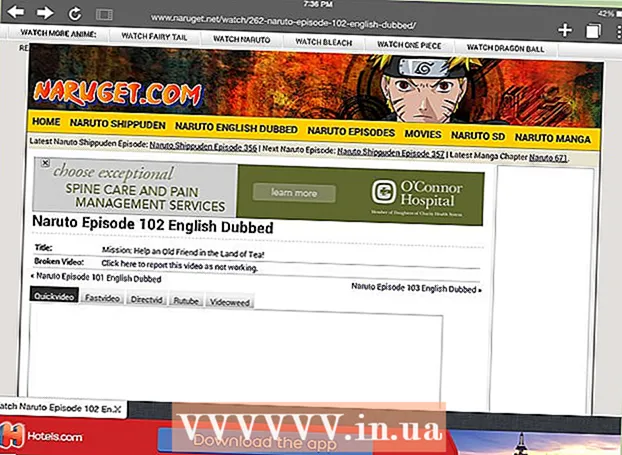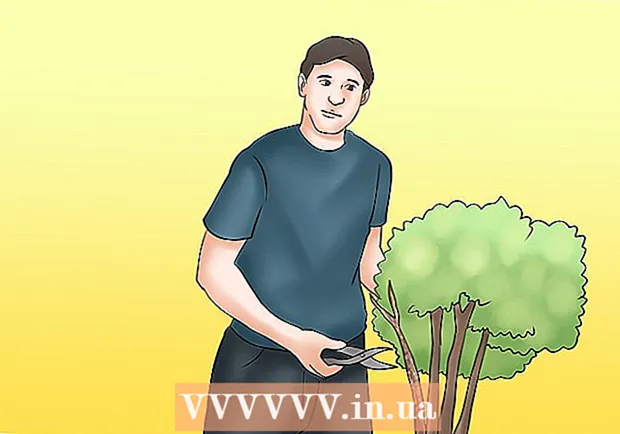Autors:
Randy Alexander
Radīšanas Datums:
23 Aprīlis 2021
Atjaunināšanas Datums:
1 Jūlijs 2024

Saturs
Jūsu pārlūkprogrammas sākumlapa ir tā vietne, kas vispirms parādās, startējot pārlūkprogrammu. Lielākā daļa pārlūkprogrammu ļauj iestatīt savu mājas lapu. Dažām pārlūkprogrammām, ieskaitot Chrome, startēšanas laikā ir iespēja atvērt arī vairākas cilnes. Mobilās pārlūkprogrammas, piemēram, Safari, neatļauj mājas lapas iestatīšanu, taču mums joprojām ir risinājums.
Soļi
1. metode no 7: Chrome
Atlasiet Chrome izvēlnes pogu (☰), kas atrodas pārlūkprogrammas loga augšējā labajā stūrī.

Atlasiet "Iestatījumi". Tādējādi jaunā cilnē tiks atvērta izvēlne Iestatījumi.
Atlasiet opciju "Ieslēdzot". Ir pieejamas vairākas iespējas, kas ļauj pielāgot Chrome startēšanu.
- Atveriet lapu Jauna cilne. Tas ļauj jums parādīt Google meklēšanas joslu un atlasīt vietnes, kuras apmeklējat visbiežāk.
- Turpiniet nepadarītos darbus. Tas atkārtoti atvērs tīmekļa lapas, kuras skatījāt, pirms izslēdzāt pārlūku Chrome.
- Atveriet noteiktu lapu vai vairākas lapas. Tas ļauj iestatīt vietnes parādīšanos, startējot pārlūku Chrome. Noklikšķiniet uz "Iestatīt lapas", lai atlasītu atveramo tīmekļa lapu. Katra pievienotā lapa tiek atvērta atsevišķā cilnē.
2. metode no 7: Internet Explorer

Atlasiet pogu Ritenis, kas atrodas Internet Explorer loga augšējā labajā stūrī. Ja jums ir vecāka versija, noklikšķiniet uz izvēlnes Rīki.- Ja izvēlnes josla nav redzama, nospiediet taustiņu Alt lai parādītu joslu.

Atlasiet "Interneta opcijas". Šis vienums parasti atrodas izvēlnes apakšdaļā.
Pievienojiet vietni, kuru vēlaties atvērt. Cilnē Vispārīgi ievadiet tīmekļa vietnes adresi, kuru vēlaties iestatīt kā sākumlapu. Varat atvērt vairākas lapas, katrā rindiņā ierakstot katras lapas nosaukumu. Katra lapa tiks atvērta atsevišķā cilnē.
- Internet Explorer 6 neatbalsta vairāku cilņu atvēršanu, tāpēc jūs varat iestatīt tikai vienu mājas lapu.
- Pašreizējo Web lapu var iestatīt kā sākumlapu, nospiežot Izmantot pašreizējo.
- Kad esat pabeidzis, noklikšķiniet uz Lietot.
3. metode no 7: Firefox
Atlasiet pogu Firefox (☰), kas atrodas loga augšējā labajā stūrī.
Atlasiet "Opcijas". Izvēlnē ir riteņa ikona.
Atlasiet cilni Vispārīgi. Ja cilne Vispārīgi loga Opcijas augšdaļā nedarbojas, atlasiet to.
Izvēlieties sāknēšanas opciju. Izvēlieties vienu no šīm 3 sāknēšanas opcijām:
- Rādīt manu mājas lapu (Rādīt mājas lapu). Šī opcija ļauj atvērt pieprasīto mājas lapu. To var iestatīt laukā "Mājas lapa".
- Rādīt tukšu lapu (Rādīt tukšu lapu). Startējot Firefox, atveriet cilni Tukšā.
- Rādīt manus logus un cilnes no pēdējās reizes (Rādīt iepriekš piekļūtos logus un cilnes). Šī opcija ļauj parādīt atvērtus logus un cilnes, kad iepriekš atspējojāt Firefox.
Saglabāt izmaiņas. Atlasiet Labi, lai saglabātu sākumlapas iestatījumus.
Velciet un nometiet vietni uz ikonas Sākums. Pārlūkojot tīmekli, jebkuru pašreiz apmeklēto vietni varat padarīt par savas pārlūkprogrammas sākumlapu, velkot vietnes ikonu no adrešu joslas uz Firefox rīkjoslas pogu Sākums. reklāma
4. metode no 7: Safari operētājsistēmai Mac OS X
Atlasiet izvēlni Safari. Atlasiet "Preferences".
Atlasiet cilni Vispārīgi. Ja cilne Vispārīgi loga Opcijas augšdaļā nav aktivizēta, atlasiet cilni.
Izvēlieties sāknēšanas opciju. Izvēlieties vienu no šīm 4 sāknēšanas opcijām:
- Mājas lapa (Mājas lapa). Šī opcija ļauj atvērt vēlamo mājas lapu, startējot Safari. Mājas lapu varat iestatīt laukā "Mājas lapa".
- Tukša lapa (Tukša lapa). Šī opcija ļauj atvērt tukšu lapu, startējot Safari. Atvērto lapu varat izmantot, nospiežot Iestatīt pašreizējai lapai.
- Tā pati lapa (Līdzīga lapa). Šī opcija ļauj atkārtoti ielādēt atvērtās lapas, kad iepriekš atspējojāt pārlūkprogrammu Safari.
- Grāmatzīmes (Grāmatzīme). Šī opcija ļauj atvērt lapas grāmatzīmju sarakstā, startējot Safari.
5. metode no 7: Safari operētājsistēmai iOS
Piekļūstiet lapai, kuru vēlaties iestatīt kā sākumlapu. Pārlūkprogrammā Safari nav iespējams iestatīt tradicionālu mājas lapu, jo pārlūkprogramma vienmēr atkārtoti ielādē iepriekšējā apmeklējuma lapu. Tā vietā iOS ierīces darbvirsmā izveidosiet saīsni uz vēlamo mājas lapu.
Atlasiet pogu Kopīgot. Pogai iPhone ekrāna apakšdaļā, iPad augšdaļā, ir lodziņa ikona ar bultiņu, kas vērsta uz augšu.
Atlasiet "Pievienot sākuma ekrānam". Tas ļauj jums pievienot ikonas darbvirsmai, Safari nekavējoties palaidīs un ielādēs tīmekļa lapu, pieskaroties.
Izmantojiet jauno ikonu, lai palaistu Safari. Tiklīdz palaidīsit lietojumprogrammu, jūs tiksiet novirzīts uz šo vietni. reklāma
6. metode no 7: Android
Atveriet pārlūku. Varat mainīt noklusējuma pārlūka sākumlapu lielākajā daļā Android ierīču. Pārlūkprogrammu parasti sauc par "Pārlūks" vai "Internets".
- Sākumlapu nevar mainīt uz Chrome mobilo versiju. Tā vietā pārlūks Chrome atkārtoti ielādēs tīmekļa lapu, kuru tikko pārlūkojāt agrāk, vai tukšu cilni ar bieži apmeklēto vietņu sarakstu.
Nospiediet pogu Izvēlne. Tas var būt virtuāla poga ekrānā vai reāla ierīces poga.
Atlasiet "Iestatījumi". Atlasiet "Vispārīgi".
Atlasiet “Iestatīt mājas lapu”. Jūs redzēsiet vairākas iespējas.
- Pašreizējā lapa (Pašreizējā lapa). Šī opcija ļauj pašreizējo vietni iestatīt kā sākumlapu.
- Tukša lapa (Tukša lapa). Šī opcija ļauj ielādēt tukšu lapu.
- Noklusējuma lapa (Noklusējuma lapa). Šī opcija ļauj ielādēt noklusējuma lapu, kurā ir Google meklēšanas josla.
- Visvairāk apmeklētās vietnes (Bieži apmeklētās lapas). Šī opcija ļauj atvērt bieži apmeklēto vietņu sarakstu.
- Pielāgota lapa (Izvēles lapa). Šī opcija ļauj pašiem iestatīt sākumlapu.
7. metode no 7: Opera
Loga augšējā kreisajā stūrī atlasiet izvēlni Opera.
Atlasiet "Iestatījumi> Preferences". Tādējādi jaunā cilnē tiks atvērta izvēlne Iestatījumi.
Atlasiet vienumu "Sākot". Jūs varat izvēlēties kādu no šīm iespējām:
- Turpiniet no tās vietas, kur es beidzu (Turpinājums no iepriekš). Šī opcija ļauj atkārtoti ielādēt visas pārlūkošanas cilnes, pirms izslēdzat Opera.
- Atveriet sākuma lapu (Atveriet sākuma lapu). Šī opcija ļauj atvērt ātrā zvana lapu, kurā ir Google meklēšanas josla un dažas bieži apmeklētas vietnes.
- Atveriet noteiktu lapu vai lapu kopu (Atveriet vienu vai vairākas konkrētas lapas). Šī opcija ļauj jebkuru vietni iestatīt kā mājas lapu.Atlasiet "Iestatīt lapas", lai iestatītu lapas atvēršanu. Katra lapa tiks atvērta atsevišķā jaunā cilnē.